Win10电脑如何添加新的语音包 win10安装新语言包的步骤
更新时间:2021-08-08 11:28:00作者:huige
通常安装系统之后,默认语言是简体中文的,但是有时候因为一些原因,需要使用其他语言的话,就需要添加新的语言包,不过有很多win10专业版系统用户不知道要如何添加语言包,其实方法并不难操作,本文将给大家介绍一下win10安装新语言包的步骤。
具体步骤如下:
1、同时按下【win+i】组合键打开windows 设置界面,点击进入“时间和语言”。
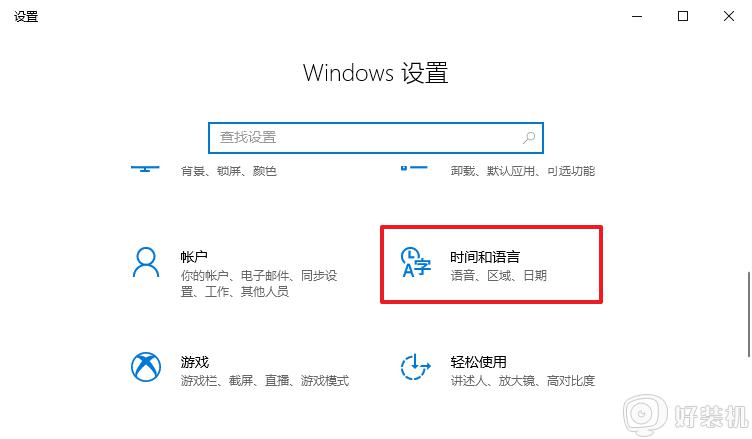
2、在左侧菜单栏选择“语音”设置,点击进入。
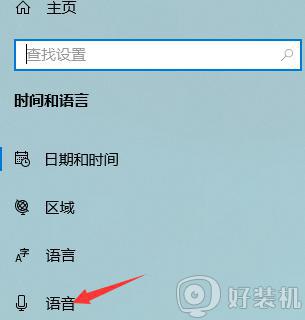
3、在右侧界面找到“管理语音”,点击其下方“+”键添加语音。
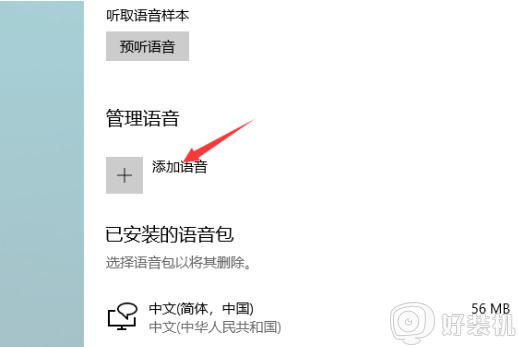
4、在语音包相关设置的窗口中,选择一种语言来安装该语言的所有语音。然后点击下方的“添加”按钮。
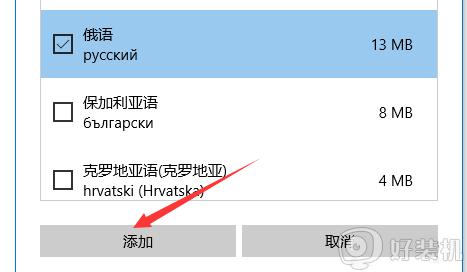
5、等待新的语音包下载完成后,点击使用即可。
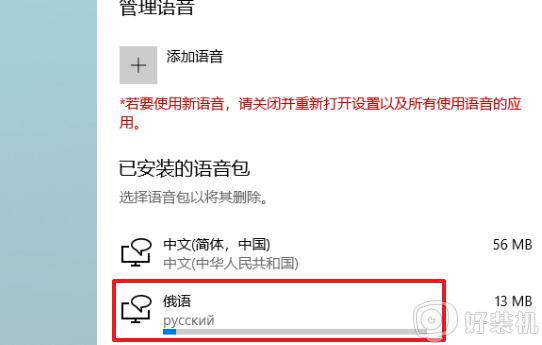
上述便是Win10电脑如何添加新的语音包的详细内容,有这个需要的用户们可以参考上面的方法来进行添加吧。
Win10电脑如何添加新的语音包 win10安装新语言包的步骤相关教程
- win10系统如何添加语言包 win10系统添加语言包的方法
- win10系统语言包如何添加 win10系统添加语言包的方法
- win10添加语言包出现报错怎么回事 win10添加语言包出现报错解决方案
- win10添加语言提示错误代码“0x800F0950”如何解决
- win10 英文语言包怎么安装 win10安装英文语言包的步骤
- win10系统语言包安装错误怎么回事 win10安装语言包失败如何修复
- 如何在win10系统安装英文语言包 win10系统安装英文语言包的方法
- win10如何删除多余的语言 win10系统删除已安装语言包步骤
- win10添加语言的具体教程 win10怎么手动添加语言
- win10语言包怎么安装 Win10系统安装中文语言包的方法
- 彻底关闭win10病毒和威胁防护的步骤 win10如何关闭病毒和威胁防护
- win10笔记本电脑触摸板失灵怎么回事 win10笔记本电脑触摸板失灵的解决方法
- win10电池图标不显示如何解决 win10电池图标不显示的解决方法
- win10更新卡住不动怎么回事 win10更新卡住不动的解决方法
- win10提示USB端口上的电涌如何关闭 win10提示USB端口上的电涌的解决方法
- win10禁用hdmi音频输出的方法 win10如何禁用hdmi音频
win10教程推荐
- 1 彻底关闭win10病毒和威胁防护的步骤 win10如何关闭病毒和威胁防护
- 2 win10进入桌面后鼠标一直转圈怎么回事 win10进桌面一直转圈怎么解决
- 3 win10桌面快捷图标出现白纸怎么回事 win10桌面快捷方式图标变成白板如何处理
- 4 win10计算器打不开怎么办 如何解决win10系统无法打开计算器
- 5 win10共享文件夹怎么在另一个电脑查看 win10共享文件夹另外一台电脑如何找到
- 6 win10关闭每次打开应用的通知设置方法 如何关闭win10每次点开软件都提醒
- 7 win10实时保护关不掉怎么办 win10实时保护关闭不了如何解决
- 8 win10把硬盘识别成移动硬盘怎么办 win10硬盘变成可移动设备处理方法
- 9 win10电脑拷贝记录怎么查 win10如何查看拷贝记录
- 10 win10需要新应用打开此ms-gaming怎么办?win10提示“需要新应用打开此ms-gamingoverlay”如何解决
